TeamViewer funciona como una aplicación de software de escritorio remoto multiplataforma, que tiene la capacidad de conectar un usuario remoto a la máquina de otro usuario remoto para iniciar la instalación de la aplicación o realizar configuraciones de sistemas de asistencia.
No necesita preocuparse por las brechas de seguridad mientras usa TeamViewer porque uno solo obtiene acceso/control de una computadora remota si esa máquina remota tiene TeamViewer instalado y el usuario de esa máquina aprovecha la identificación de usuario y el código de acceso generados desde esta aplicación.
Por lo tanto, ambas computadoras remotas deben tener TeamViewer instalado y configurado para que un usuario tenga control de acceso sobre otra máquina.
Gracias a TeamViewer , ahora es posible realizar tareas remotas de mantenimiento, solución de problemas y configuración en máquinas remotas cuyos usuarios no tienen la destreza técnica necesaria para tales tareas.
Instalación de TeamViewer en Ubuntu
Tu Ubuntu el sistema debe estar actualizado para optimizarlo y obtener el mejor rendimiento.
$ sudo apt update && sudo apt upgrade -y
A continuación, diríjase a la página de descarga de Teamviewer y tome el .deb paquete o use el siguiente comando wget para descargar el paquete directamente en la terminal.
$ wget https://download.teamviewer.com/download/linux/teamviewer_amd64.deb
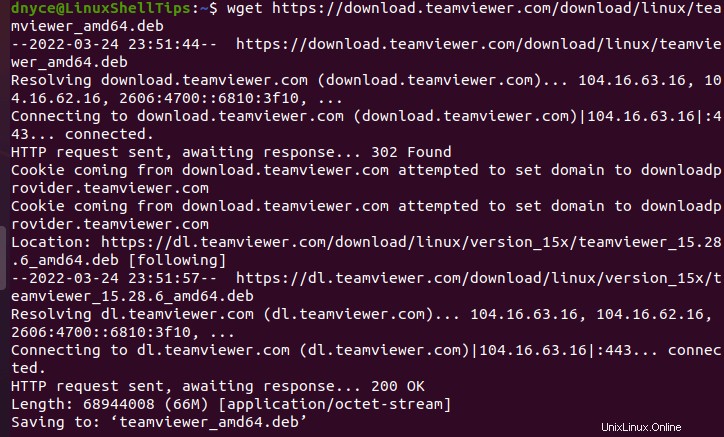
Ahora que tenemos el deb necesario paquete para TeamViewer instalación, podemos continuar y ejecutar el siguiente comando para la instalación de TeamViewer en Ubuntu máquina.
$ sudo apt install ./teamviewer_amd64.deb
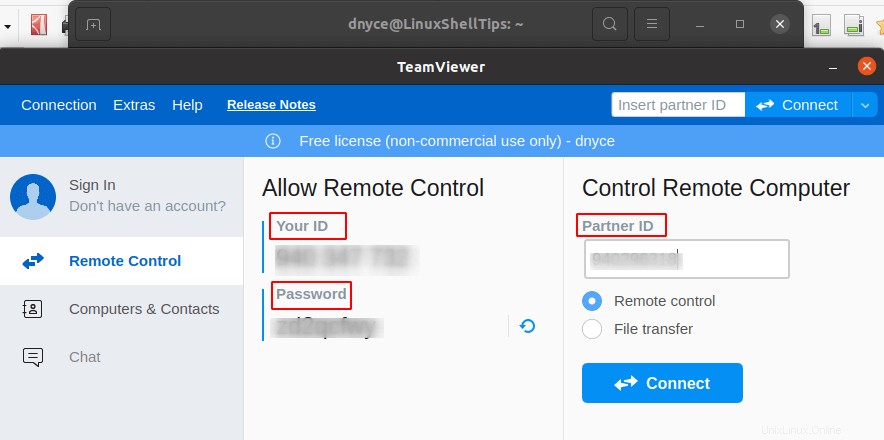
Para iniciar TeamViewer , puede iniciar la aplicación desde el menú de aplicaciones de Ubuntu o a través de la interfaz de línea de comandos ejecutando el comando teamviewer.
$ teamviewer
El TeamViewer inicial pantalla requerirá que acepte su acuerdo de licencia antes de hacer clic en el botón continuar.
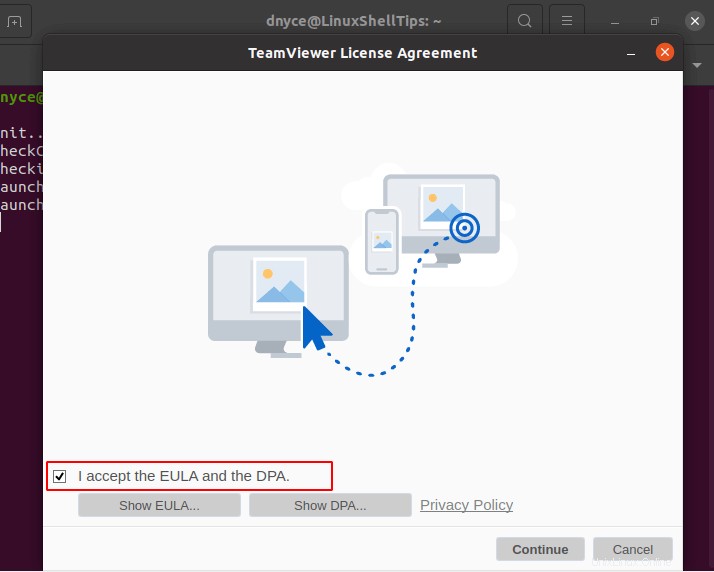
En la siguiente pantalla, se le presentará una interfaz que tiene Su ID y Contraseña valores. Estos valores son necesarios cuando necesita que otra persona controle el acceso a la máquina de forma remota.
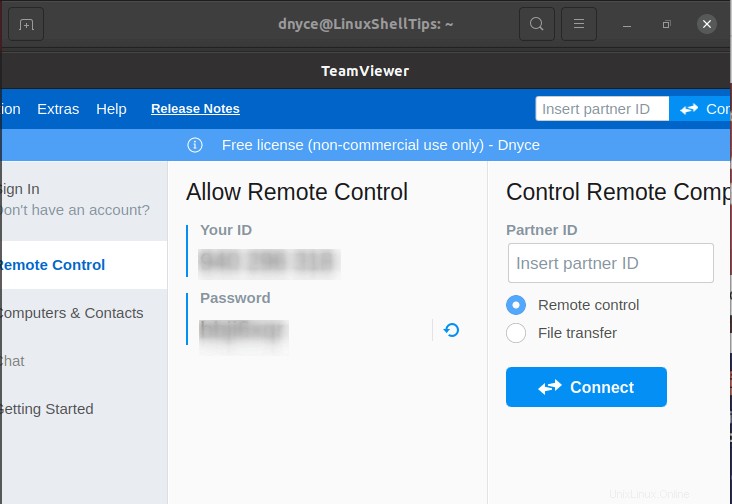
Probar el acceso de TeamViewer a una máquina Linux remota
Supongamos que tiene otro Ubuntu máquina con TeamViewer instalado y necesita acceso remoto para realizar algunas configuraciones o mantenimiento.
Primero necesitas identificar Tu ID y Contraseña valores en esa máquina remota. Luego, ingresa el Tu ID valor como el ID de socio valor en la máquina que está utilizando actualmente.
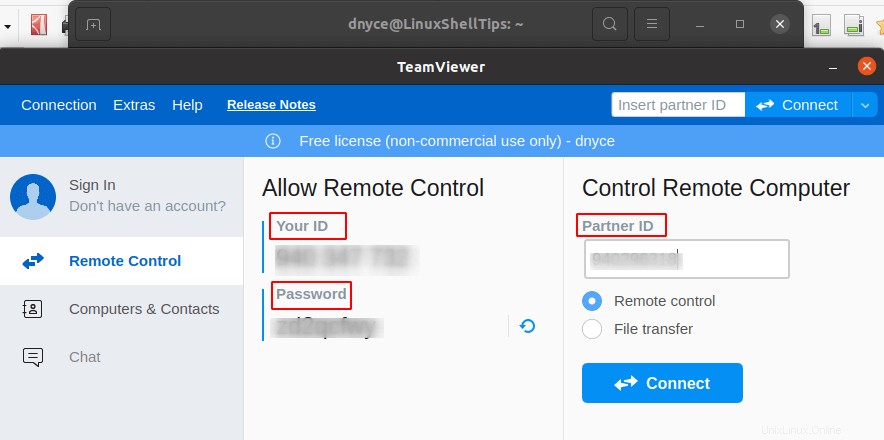
Haz clic en Conectar , luego se le pedirá la contraseña asociado con Tu ID (ID de socio ) de esa máquina remota. Además, asegúrese de aceptar la solicitud de conexión de la otra máquina.
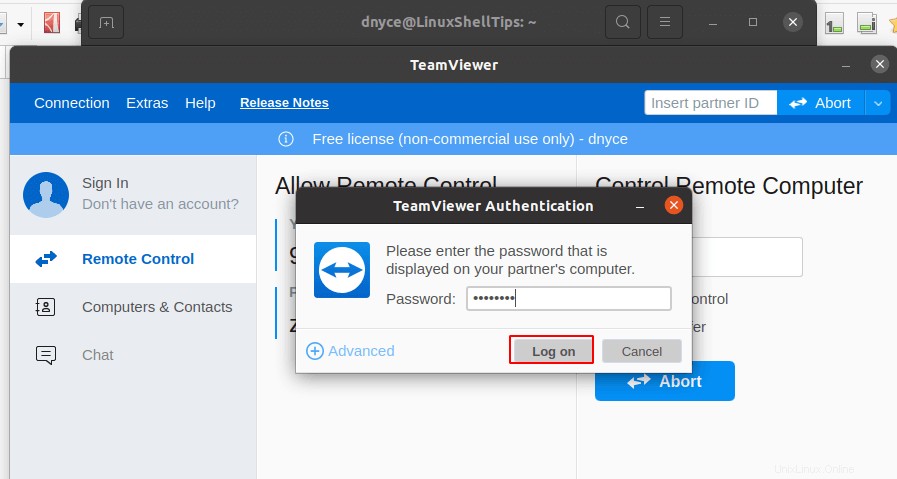
Haz clic en Iniciar sesión .
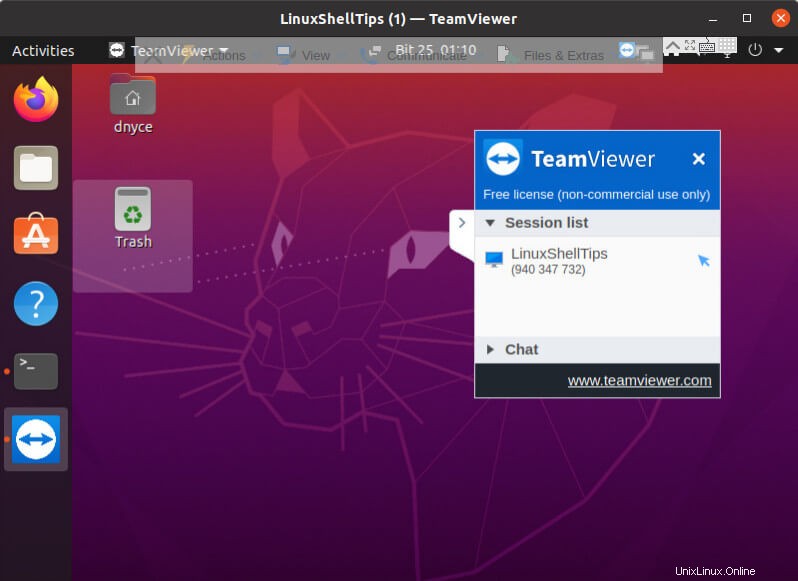
En Ver , active Mostrar cursor remoto para poder moverse por la máquina remota.
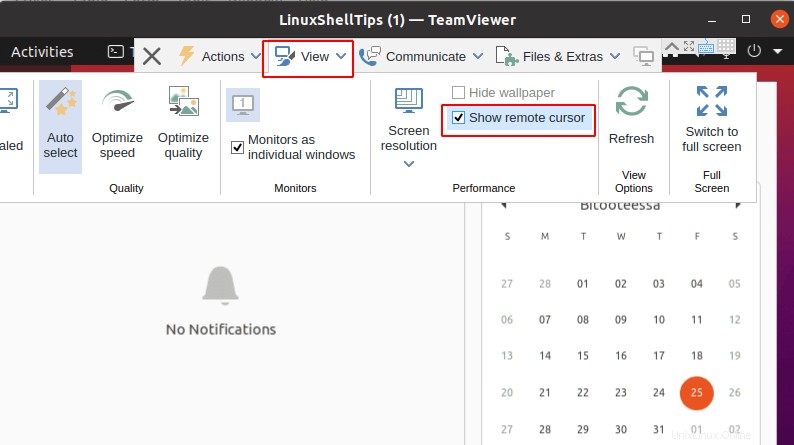
Ahora tiene acceso controlado completo a una máquina remota a través de TeamViewer .
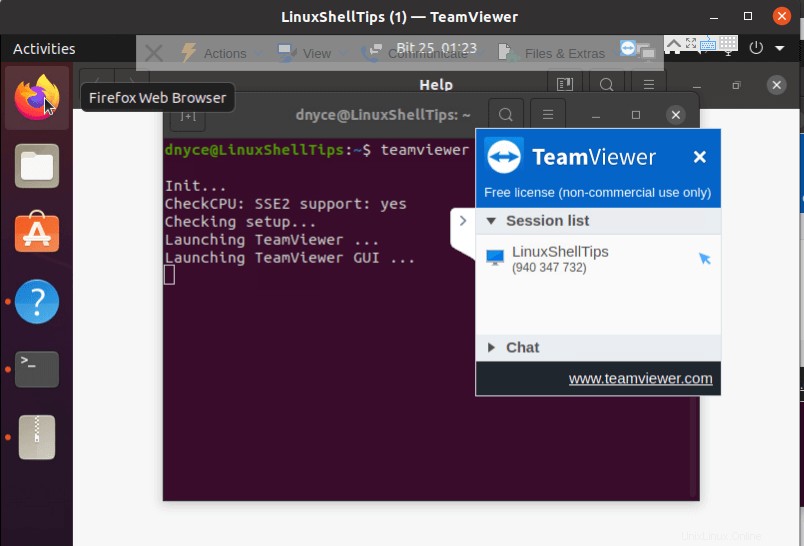
TeamViewer hace que sea flexiblemente fácil administrar y transferir archivos entre dos máquinas Linux remotas.